Czy masz tak wiele aplikacji zainstalowanych na komputerze Mac, których już nie używasz lub nie potrzebujesz? Czy jedną z tych aplikacji jest Sync Desktop?
Widzisz, powiedziano, że Sync Desktop jest jednym z najlepszych sposobów synchronizacji, przesyłania, a nawet udostępniania plików na komputerze Mac. Jednak niektórzy użytkownicy mają tendencję odinstaluj aplikację Sync Desktop na komputerze Mac. Nie używają ich już, ponieważ istnieją inne sposoby na zrobienie tego samego z innymi aplikacjami, z których wolą korzystać.
Dlatego w tym poście pokażemy, jak łatwo usunąć aplikacje Sync Desktop lub pozbądź się aplikacji macOS, których nie chcesz. Jeśli chcesz dowiedzieć się więcej o aplikacji Sync Desktop na komputerze Mac, przeczytaj ten artykuł.
Spis treści: Część 1. Informacje o usłudze Sync.comCzęść 2. Łatwo odinstaluj aplikację Sync Desktop na komputerze Mac i usuń ślady Część 3. Jak ręcznie usunąć aplikację Sync Desktop z komputera Mac? Część 4. Wniosek
Część 1. Informacje o usłudze Sync.com
Zanim pokażemy Ci, jak odinstalować aplikację Sync Desktop na komputerze Mac, najpierw poznaj kilka faktów na temat tej aplikacji.
Co to jest Sync.com?
Aplikacja Sync Desktop wiadomo, że może być używany zarówno na komputerach Mac, jak i Windows. Po zainstalowaniu tej aplikacji na komputerze automatycznie utworzy się folder o nazwie Sync folder.
A ten folder synchronizacji będzie działał tak samo, jak inne foldery, które masz na komputerze, i zapewni Ci funkcje, z których możesz skorzystać, takie jak te poniżej:
- Wiadomo, że kopia zapasowa folderu synchronizacji jest automatycznie tworzona w chmurze.
- Pliki, które masz w folderze synchronizacji, będą chronione. Ponadto będziesz mógł je odzyskać po usunięciu i zawiera historię wersji.
- Korzystając z folderu synchronizacji, będziesz mógł udostępniać swoje pliki i foldery.
- Będziesz mieć dostęp do pliku, z którego będziesz mógł korzystać, gdy ktoś udostępni Ci swoje pliki również za pomocą swojego folderu synchronizacji.
- Będziesz mieć dostęp do folderu Sync na dowolnym urządzeniu, takim jak przeglądarka, tablet, telefon komórkowy i komputer.
Ma wiele funkcji, ale jeśli ma problemy z uruchomieniem, najlepiej odinstalować aplikację Sync Desktop na komputerze Mac i zainstalować ją ponownie.
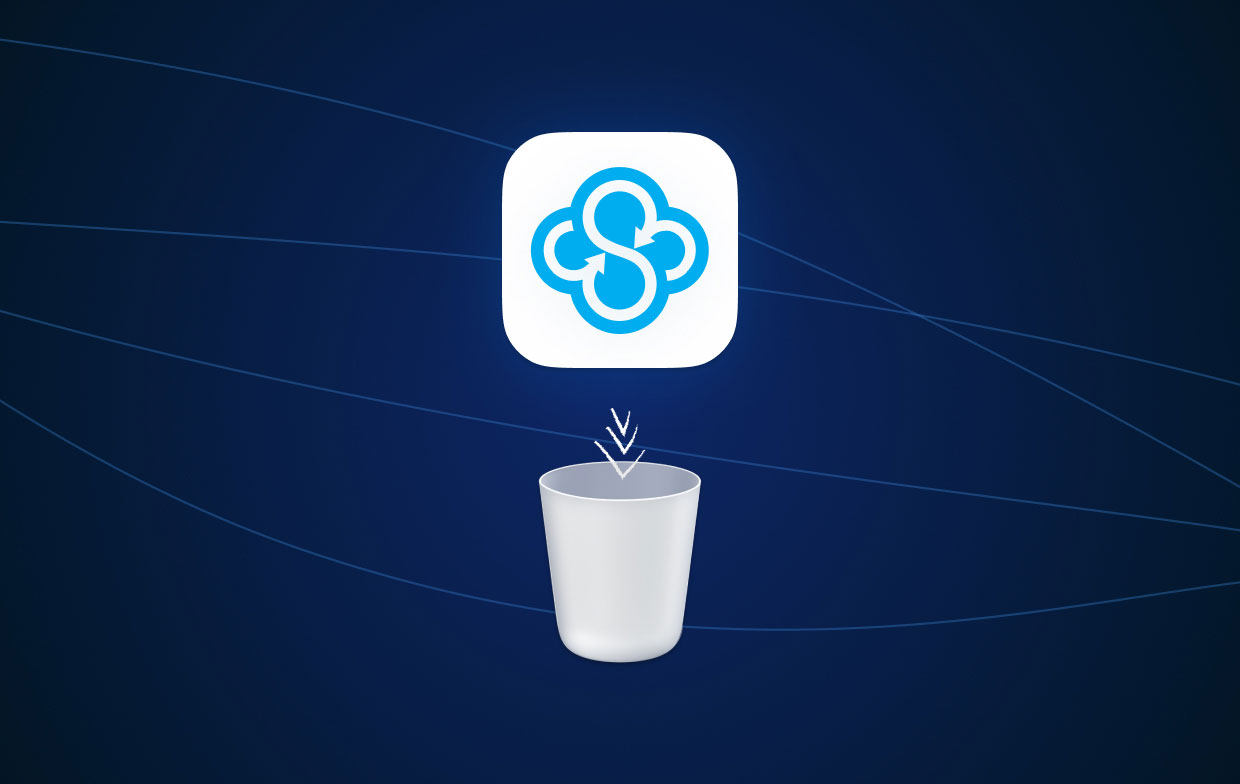
Głównym zastosowaniem Sync Desktop jest umożliwienie dostępu do plików przy użyciu dowolnego urządzenia, które posiadasz i gdziekolwiek jesteś. Dba o to, aby zapewnić wszystkim swoim użytkownikom prywatność i ochronę ich plików.
A za pomocą aplikacji, którą możesz zainstalować na swoim komputerze, będziesz mógł wyszukiwać swoje pliki z Sync i Vault, będziesz także mógł być na bieżąco z ostatnio utworzonymi plikami, a także będziesz mógł wraz z nim zmień również swoje hasło.
Część 2. Łatwo odinstaluj aplikację Sync Desktop na komputerze Mac i usuń ślady
Dzięki wszystkim wspaniałym funkcjom, które zapewnia aplikacja Sync Desktop, a mimo to chcesz odinstalować aplikacje Sync Desktop, mamy najlepszy sposób, w jaki możesz to zrobić.
I najlepiej jak potrafisz całkowicie odinstaluj aplikacje na komputerze Mac jest za pomocą potężnego narzędzia - iMyMac PowerMyMac. Jest znany jako najlepszy optymalizator i środek czyszczący dla komputerów Mac. PowerMyMac zawiera wiele funkcji, których możesz użyć do czyszczenia i optymalizacji komputera Mac.
Jego "Deinstalator aplikacji„ jest znanym skutecznym sposobem całkowitego odinstalowania wszystkich aplikacji na komputerze Mac, których już nie potrzebujesz i których już nie używasz. Oprócz tego możesz także usuń wszystkie pliki związane z aplikacją którą zamierzasz odinstalować.
A ponieważ zamierzamy łatwo odinstaluj aplikację Sync Desktop na komputerze Mac, tutaj pokażemy, jak użyć narzędzia PowerMyMac do usunięcia aplikacji.
Krok 1. Uruchom narzędzie i wybierz Dezinstalator aplikacji
Otwórz PowerMyMac, a kiedy przejdziesz do głównego interfejsu programu, zobaczysz listę funkcji. I z tej listy na ekranie wybierz Deinstalator aplikacji.

Krok 2. Przeskanuj aplikacje na komputerze Mac
Następnie kliknij przycisk SCAN przycisk na ekranie. Umożliwi to programowi przeskanowanie komputera Mac w celu znalezienia wszystkich zainstalowanych aplikacji.
Krok 3. Wybierz aplikację Sync Desktop i ślady
Po zakończeniu procesu skanowania będziesz mógł zobaczyć na ekranie listę kategorii na ekranie, takich jak Wszystkie aplikacje, Nieużywane, Resztki i Wybrane.
Stamtąd kliknij kategorię Wszystkie aplikacje. Wtedy będziesz mógł zobaczyć wszystkie aplikacje zainstalowane na komputerze Mac. Aby odinstalować aplikację Sync Desktop na komputerze Mac, poszukaj Aplikacja Sync Desktop i kliknij na to. Możesz też kliknąć znak Rozwiń obok niego, aby można było zobaczyć wszystkie jego szczegóły i pliki śledzenia.

Krok 4. Szybko odinstaluj aplikację Sync Desktop na komputerze Mac
Następnie kliknij CZYSZCZENIE na ekranie, aby usunąć aplikację.
Teraz możesz całkowicie usunąć aplikację Sync Desktop/Sync.com z komputera Mac. Po zakończeniu procesu odinstalowywania na ekranie pojawi się komunikat „Wyczyszczono zakończono”. Pokaże ci również, ile miejsca wyczyściłeś.
Możesz także wypróbować ten dezinstalator bez wysiłku usuń Dysk Google, Dropbox, OneDrive lub inne oprogramowanie do synchronizacji dla komputerów Mac. Dzięki wszystkim funkcjom PowerMyMac wyczyszczenie komputera Mac zajmie tylko kilka kliknięć. Jest szybki, łatwy i bardzo bezpieczny w użyciu.
Część 3. Jak ręcznie usunąć aplikację Sync Desktop z komputera Mac?
Jeśli chcesz wiedzieć, jak ręcznie odinstalować aplikację Sync Desktop na komputerze Mac. Następnie pokażemy Ci również, jak możesz to zrobić wraz z pozostałymi plikami związanymi z tą aplikacją.
Aby móc to zrobić, postępuj zgodnie z przewodnikiem, który mamy dla Ciebie poniżej. Jednak ręczne odinstalowanie aplikacji z komputera Mac może zająć więcej czasu niż samo wykonanie.
Metoda 1. Usuń Sync Desktop, przenosząc go do kosza na komputerze Mac
Poniżej znajdują się ręczne czynności, które możesz wykonać, aby odinstalować aplikację Sync Desktop na komputerze Mac:
- Musisz upewnić się, że całkowicie zamknąłeś aplikację na komputerze Mac i że nie działa ona w tle. Upewnij się, że jest całkowicie zamknięty z komputera Mac:
- Kliknij prawym przyciskiem myszy aplikację Sync.com. A potem kliknij Zamknij synchronizację. W niektórych sytuacjach spowoduje to zamknięcie pulpitu synchronizacji. Jeśli jednak to nie zadziała, możesz wypróbować drugą z poniższych opcji.
- Kliknij ikonę Apple znajdującą się w lewym górnym rogu ekranu. Następnie zobaczysz wyskakujące menu na ekranie. Stamtąd kliknij Wymuś rezygnację. A następnie wybierz aplikację Sync.com i ponownie kliknij Wymuś zamknięcie.
- Premiera Finder na komputerze Mac, a następnie otwórz Zastosowania
- A następnie kliknij prawym przyciskiem myszy aplikację Sync.com/Sync Desktop, a następnie wybierz Przenieś do Kosza opcja.
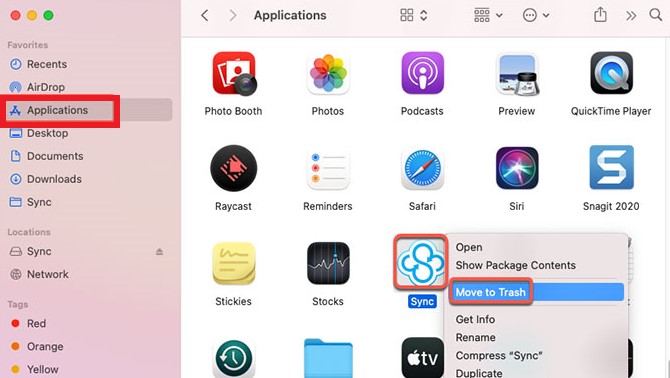
Upewnij się, że ty również usuń pozostałe pliki powiązane z aplikacją Sync.com aby całkowicie odinstalować aplikację Sync Desktop na komputerze Mac.
- Ponownie otwórz Finder i wybierz Idź > Idź do folderu.
- Wchodzę
~/Libraryw polu, aby uzyskać dostęp do folderu Biblioteki komputera Mac. - Następnie poszukaj następujących podfolderów jeden po drugim, aby móc zlokalizować i usunąć te pliki związane z aplikacją Sync.com na komputerze Mac:
Cookies, Caches , Application Support, Preferences, Logs, Containers, Appication Scripts or App Scripts. - I na koniec uruchom folder Kosz z Docka komputera Mac. I z tego usuń wszystkie powiązane z aplikacją sync.com
- Uruchom ponownie komputer Mac, aby zastosować zmiany.
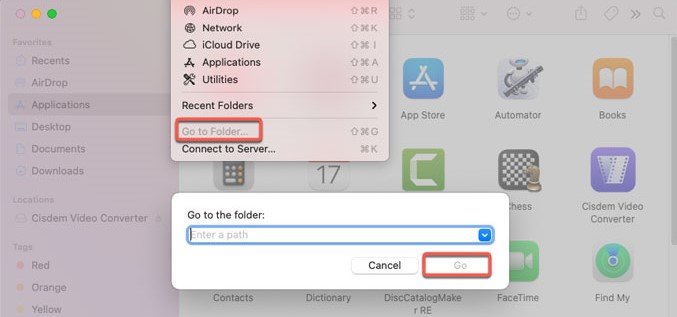
Metoda 2. Odinstaluj aplikację Sync Desktop na komputerze Mac/Windows za pomocą jej dezinstalatora
Można również udać się do oficjalnej stronie Sync.com dostać pełny dezinstalator dla komputerów Mac lub Windows, a następnie postępuj zgodnie z monitami, aby usunąć aplikację Sync po otwarciu dezinstalatora aplikacji Sync Desktop.
Czy usunę moje konto Sync po usunięciu aplikacji Sync Desktop na komputerze Mac lub PC z systemem Windows? Zwykle odinstalowanie aplikacji Sync.com spowoduje usunięcie systemu synchronizacji, ale można zachować informacje o konfiguracji systemu Sync. W ten sposób możesz łatwo przywrócić konto synchronizacji Sync na swoim komputerze, jeśli będziesz go potrzebować później.
Możesz również wykonać poniższe czynności, aby odinstalować aplikację Sync Desktop App na komputerze Mac lub Windows, jeśli nie możesz pobrać pełnego dezinstalatora na oficjalnej stronie:
- Kliknij Ikona synchronizacji na komputerze (zwykle znajduje się na pasku menu Maca / zasobniku systemowym Windows).
- Kliknij na Ustawienia opcja.
- Wybierz Preferencje > Konto.
- Naciśnij Odinstaluj a następnie postępuj zgodnie z instrukcjami, aby automatycznie usunąć aplikację Sync Desktop.
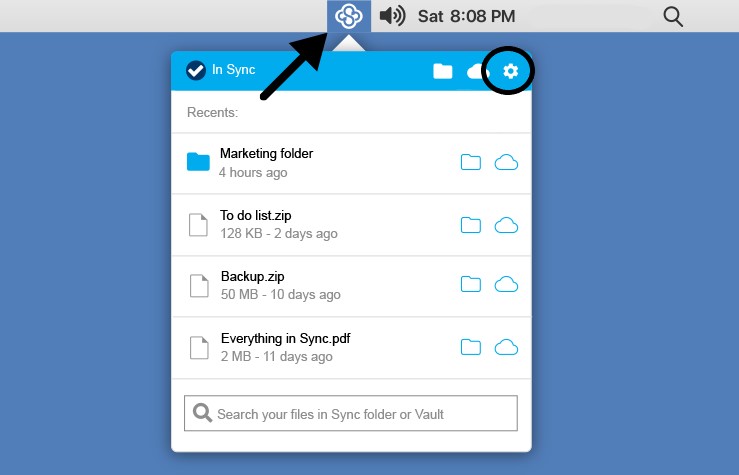
Część 4. Wniosek
Celem tego posta jest to, abyśmy mogli pokazać Ci, jak możesz odinstaluj aplikację Sync Desktop na komputerze Mac. I jesteśmy przekonani, że pokazaliśmy Ci najlepszy i najłatwiejszy sposób. Wszystko, co musisz zrobić, to postępować zgodnie ze wszystkimi przewodnikami, które przedstawiliśmy powyżej, w zależności od tego, jak chcesz go odinstalować.
Ale jeśli chcesz mieć pewność, że odinstalujesz aplikację i usuniesz powiązane z nią pliki, zdecydowanie zalecamy skorzystanie z niej Dezinstalator aplikacji z PowerMyMaca. Ponieważ jest to najlepszy dostępny program do czyszczenia i optymalizacji komputerów Mac.



